| Win10双屏如何设置不同壁纸?Win10双屏设置不同壁纸的方法 | 您所在的位置:网站首页 › win10壁纸设置方法 › Win10双屏如何设置不同壁纸?Win10双屏设置不同壁纸的方法 |
Win10双屏如何设置不同壁纸?Win10双屏设置不同壁纸的方法
|
当前位置:系统之家 > 系统教程 > Win10双屏如何设置不同壁纸
Win10双屏如何设置不同壁纸?Win10双屏设置不同壁纸的方法
时间:2021-11-16 16:08:25 作者:燕花 来源:系统之家 1. 扫描二维码随时看资讯 2. 请使用手机浏览器访问: https://m.xitongzhijia.net/xtjc/20211116/232989.html 手机查看 评论 反馈  网盘下载
青苹果系统 Ghost Win10 64位专业版 V2021.10
网盘下载
青苹果系统 Ghost Win10 64位专业版 V2021.10
大小:4.78 GB类别:热门系统 win10系统中自带分屏功能,很多用户都很喜欢这个功能,可以有效提高工作效率。那怎么给分屏设置不同壁纸呢?下面我们就来看看win10系统下分屏设置不同壁纸的具体步骤。 win10多个屏幕设置壁纸方法一: 1、把壁纸图片统一放到一个文件夹下,路径随意; 2、选中所有壁纸(Ctrl+A); 3、在任意一张壁纸上点击右键,选择“设置为桌面背景”。 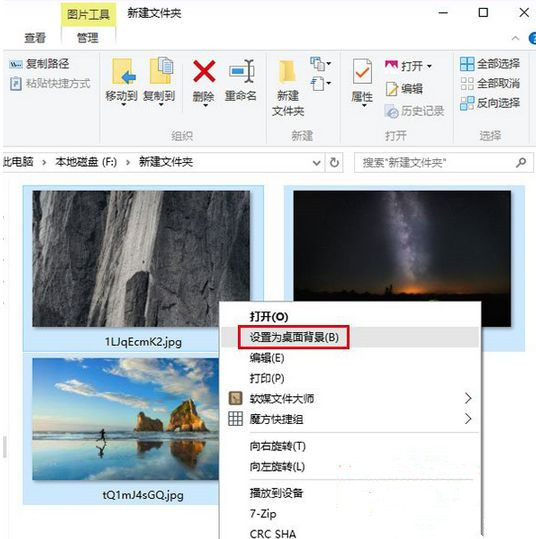
win10多个屏幕设置壁纸方法二: win10系统双屏如何设置不同的桌面,多屏幕以此类推。 1、桌面右键打开个性化; 2、在你想设置的桌面图片上面右键,选择即可。 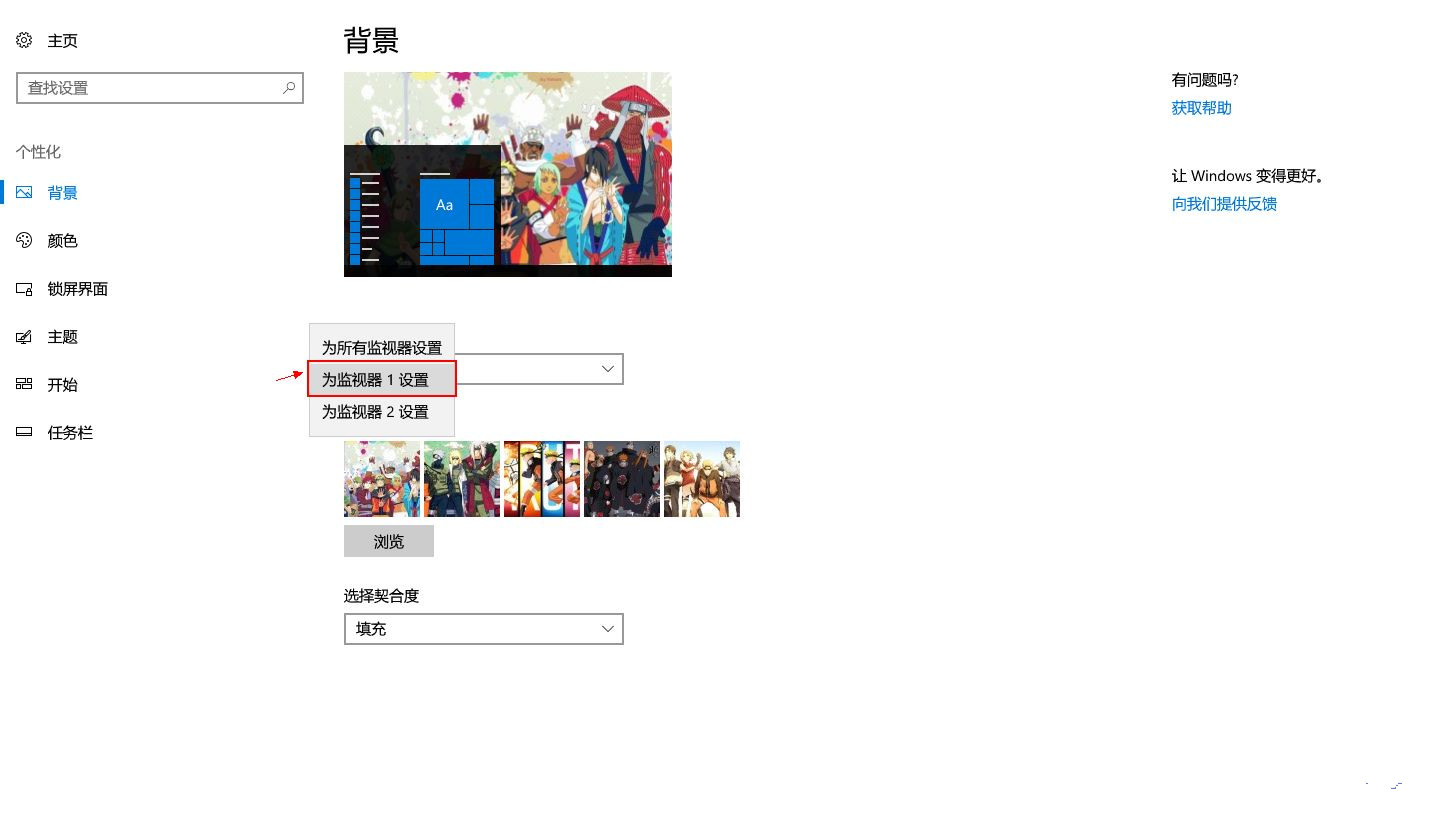
关于win10系统下分屏如何设置不同壁纸就给大家介绍到这边了。 标签 Win10系统 win10 双屏幕设置 双屏Win10Wifi无法输入密码怎么办?Win10Wifi无法输入密码的解决方法 下一篇 > Win10系统蓝屏了怎么办 Win10系统蓝屏解决方案 相关教程 Win10电脑打字光标乱跳的解决方法 新买的电脑装什么系统好-好用的Windows系统版... 老电脑装Win10哪个版本比较好-适合老电脑安装... 老电脑装Win10哪个版本比较好-适合老电脑安装... Win10系统哪个好-最干净的Win10系统推荐 Win10系统哪个好-最干净的Win10系统推荐 办公电脑装Win10什么版本的好-Windows10办公... 2024装哪个系统最好-2024最好的Win10系统推荐 2024装哪个系统最好-2024最好的Win10系统推荐 老电脑装Win7还是Win10-适合老电脑安装的系...
电脑C盘内存满了怎么清理内存?七种方法轻松搞定! 
Win10打印机共享0x0000709怎么解决?打印机操作无法完成错误0x0000709解决方法 
Win10 ltsc是什么版本?Win10 Ltsc版和普通版有什么区别? 
Wechat Files文件夹可以删除吗?Wechat Files文件夹怎么删除? 发表评论共0条  没有更多评论了
没有更多评论了
评论就这些咯,让大家也知道你的独特见解 立即评论以上留言仅代表用户个人观点,不代表系统之家立场 |
【本文地址】
公司简介
联系我们